Dynamics 365 조직에 대한 채널 공급자 구성
Dynamics 365에 로그인합니다.
채널 통합 프레임워크를 검색하여 선택합니다.
새 공급자를 추가하려면 새로 만들기를 선택합니다.
새 채널 페이지에서 다음을 지정합니다.
| 필드 | Description |
|---|---|
| 입력 | 채널 공급자 이름입니다. |
| Label | 레이블은 위젯의 제목으로 표시됩니다. |
| 채널 URL | 위젯에서 호스팅할 공급자의 URL입니다. Dynamics 365 채널 통합 프레임워크를 사용하여 통신 위젯을 개발하는 방법에 대한 JavaScript API를 참조하세요. |
| 아웃바운드 통신 사용 | Dynamics 365 통합 인터페이스 페이지에서 전화번호를 선택하면 위젯이 통화 또는 아웃바운드 통신을 시작합니다. |
| 채널 순서 | 채널 공급자의 우선 순위입니다. |
| API 버전 | 채널 통합 프레임워크 API의 버전입니다. |
| 신뢰할 수 있는 도메인 | 초기 랜딩 URL과 커뮤니케이션 위젯이 호스팅되는 최종 도메인이 다른 경우 추가 도메인입니다. 채널 통합 프레임워크 API에 액세스할 도메인(URL)을 추가합니다. |
| 채널용 통합 인터페이스 앱 선택 | 에이전트에게 채널이 표시되는 통합 인터페이스 앱의 목록입니다. |
| 채널에 대한 역할 선택 | Dynamics 365에 있는 보안 역할입니다. 중요: 사용자가 채널 공급자에 액세스할 수 있도록 하려면 채널 공급자 수준에서 정의된 것과 동일한 보안 역할를 사용자에게 할당해야 합니다. 참고: 채널은 개별 역할 할당만 지원합니다. |
| 사용자 지정 매개 변수 | 이것은 텍스트 Blob을 입력으로 받고 Microsoft.CIFramework.getEnvironment은 이를 customParams 키의 값으로 반환합니다. |
| 샌드박스 구성 | 채널 URL은 샌드박스 모드에서 iFrame 웹 리소스로 로드됩니다. 이 필드를 사용하여 채널 URL에 대한 샌드박스 특성 목록을 구성합니다. 여러 속성을 쉼표로 구분하여 추가할 수 있습니다. |
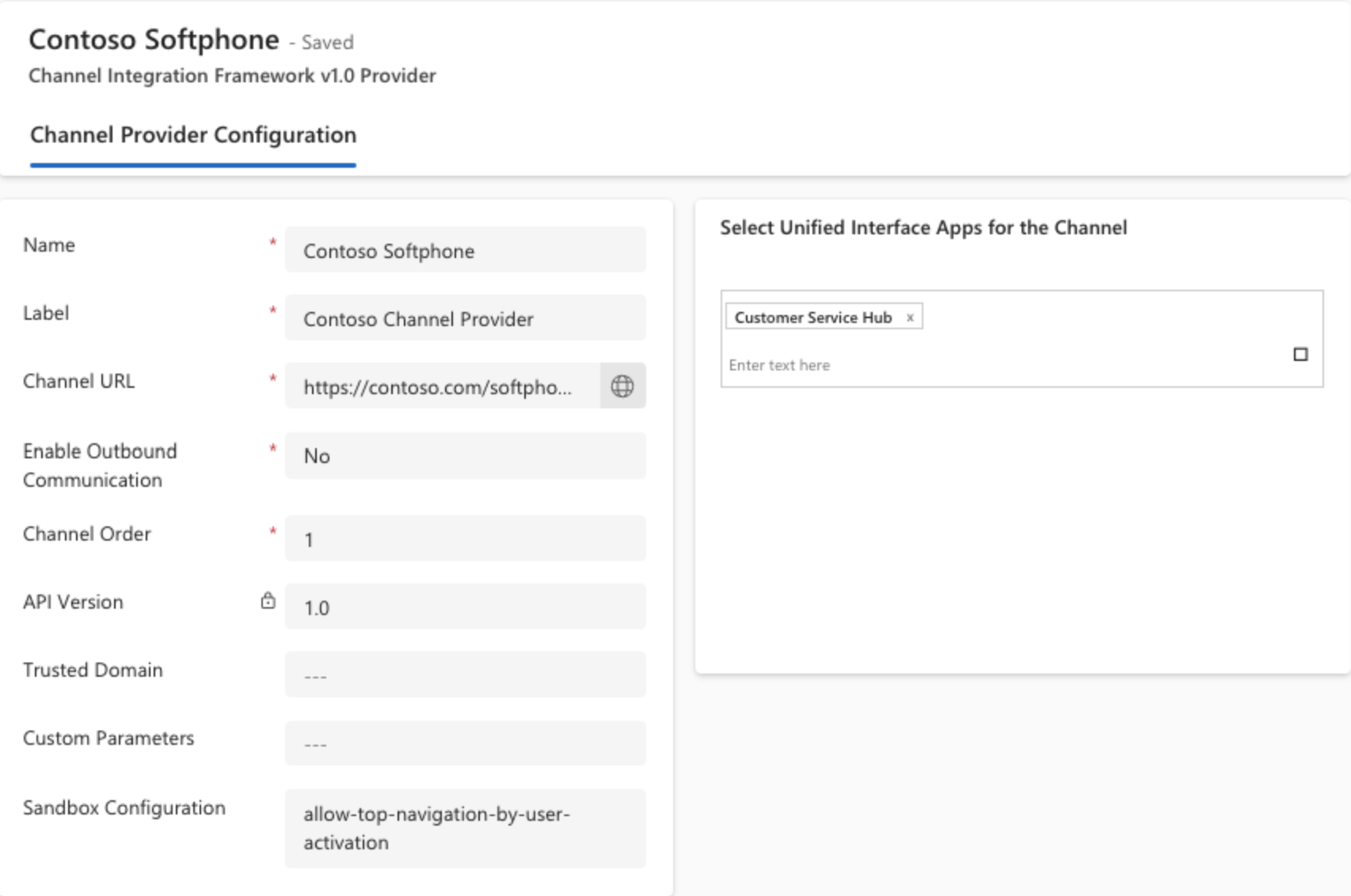
노트
- msdyn_ciprovider 엔터티는 관리자 역할만 액세스할 수 있으므로 관리자가 아닌 역할에 대해서는 패널이 로드되지 않습니다. 비관리자 역할에 대한 패널을 로드하려면 새 역할을 만들고 msdyn_ciprovider 엔터티에 대한 읽기 액세스 권한을 제공합니다. 그런 다음 Dynamics 365 채널 통합 프레임워크에 액세스할 사용자에게 역할을 추가합니다.
- 허용 양식, 허용 팝업, 허용 스크립트, 허용 동일 원본, 허용 모달, 허용 다운로드와 같은 샌드박스 특성은 기본적으로 구성됩니다.
- 통합 인터페이스 앱을 실행하면 오른쪽에 통신 위젯이 보입니다.
최소화 모드의 통신 위젯
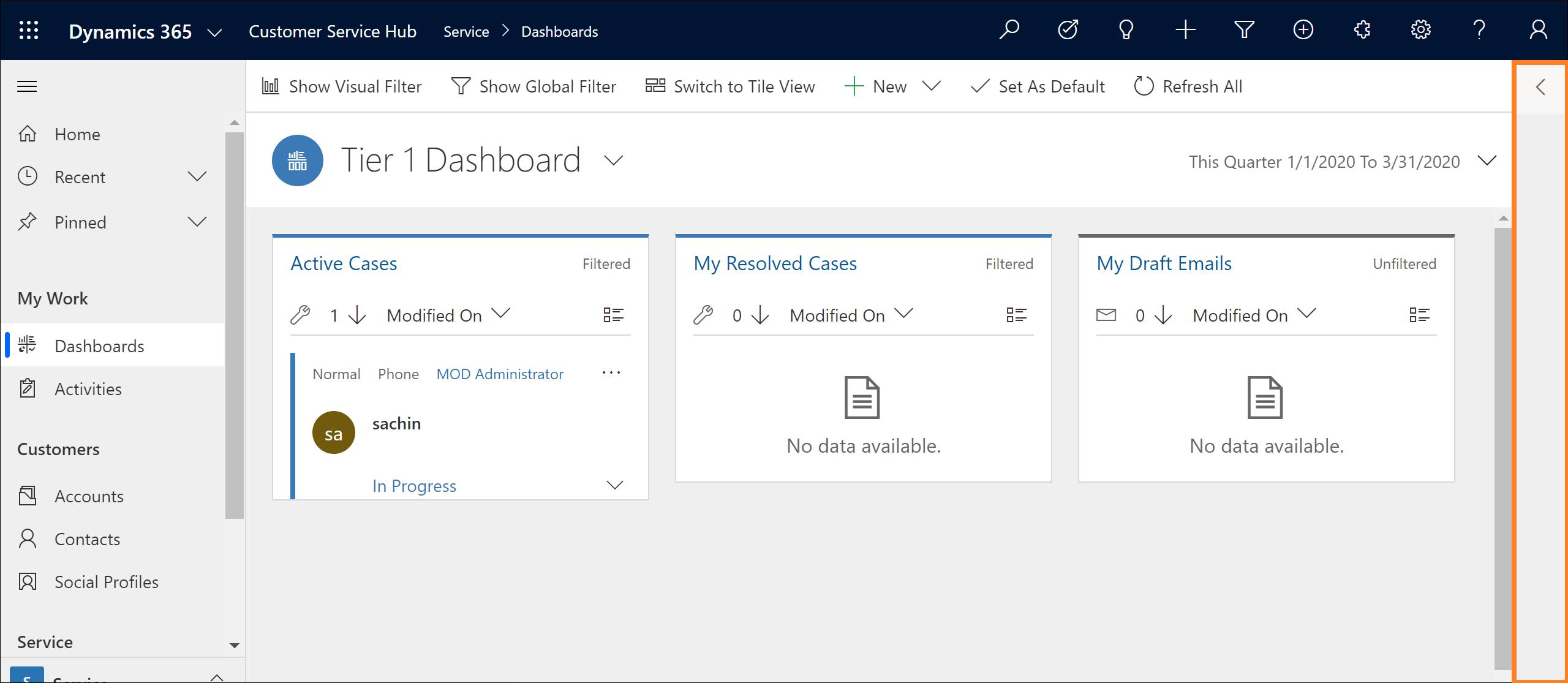
확장 모드의 통신 위젯
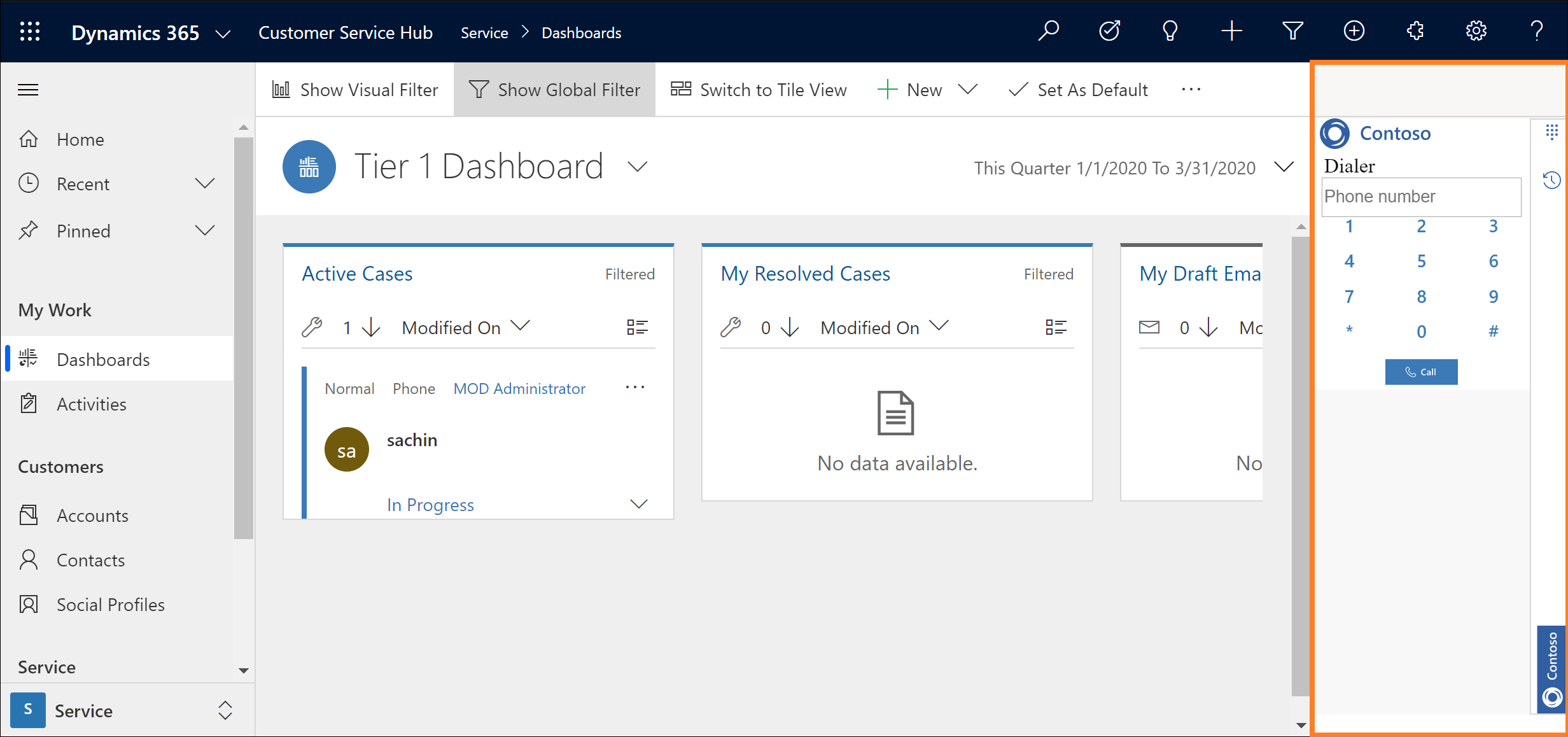
참조 항목
아웃바운드 통신 활성화(ClickToAct)
Microsoft.CIFramework.getEnvironment
Dynamics 365 채널 통합 프레임워크 2.0에서 단일 및 다중 채널 공급자 구성
Dynamics 365 채널 통합 프레임워크 관련 FAQ
자체 채널 가져오기
피드백
출시 예정: 2024년 내내 콘텐츠에 대한 피드백 메커니즘으로 GitHub 문제를 단계적으로 폐지하고 이를 새로운 피드백 시스템으로 바꿀 예정입니다. 자세한 내용은 다음을 참조하세요. https://aka.ms/ContentUserFeedback
다음에 대한 사용자 의견 제출 및 보기